シンプルなものが大好きなので、Windows ムービーメーカーいつも私のお気に入りの一つですビデオ編集ソフトウェア。ほんのいくつかの機能を備えた非常に基本的なものであることは承知していますが、繰り返しになりますが、無料で非常にシンプルで使いやすいです。私はこれまで基本的な YouTube と Instagram のビデオを編集するためにこれを使用してきましたが、最近、「非表示」に気づきました。動画編集アプリWindows 11/10の。非表示になっているのは、これが別個のものではなく、写真アプリの機能であるためです。使い方も同様に簡単ですが、基本的なビデオを編集するための追加機能がいくつかあります。最高のビデオ編集ソフトウェアとは言えませんが、基本的な編集としては非常に優れており、もちろん無料です。
Windows 11/10のビデオエディター
この投稿では、Windows 10 ビデオ エディター アプリの次の機能について学びます。
- トリムと分割
- テキストの追加
- モーションエフェクト、3Dエフェクト、フィルター
- バックグラウンドミュージックまたはカスタムオーディオ
- スピード
のビデオエディターの特徴です写真Windows 11/10 PC にアプリをインストールすると、スタート メニューにタイルが表示されません。
したがって、基本的には、それを検索して次のように入力する必要があります。ビデオエディター検索ボックスに入力するとアプリが表示されます。アプリをクリックすると写真アプリに移動します。ビデオプロジェクトをクリックすると、この隠れたビデオ エディターが開きます。
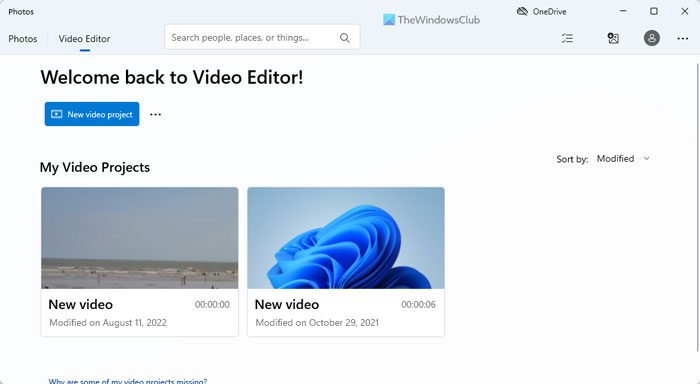
それを開いて、編集したい新しいビデオを追加し、ストーリーボードにドラッグします。
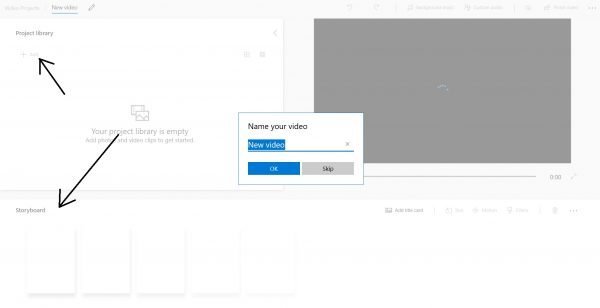
通常、ビデオを編集するときに最初に使用するのは、ビデオから不要な部分をトリミングすることです。このエディタを使えばとても簡単です。
2 つのトリミング ハンドルをトリミングしたいセクションまでドラッグし、[完了] ボタンを押すだけです。ビデオの再生中に希望のセクションを選択することもできます。
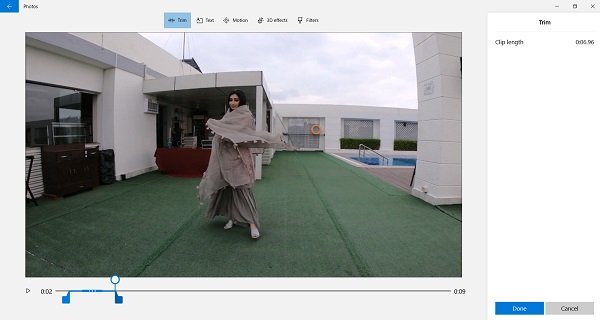
ビデオを小さなクリッピングに分割して編集したり、モーションや 3D 効果を追加したり、フィルターを追加したり、サイズ変更や回転を行うことができます。クリッピングを分割するには、「分割」ボタンをクリックしてビデオを再生し、分割したい場所で一時停止して「完了」ボタンを押すだけです。すべてのクリッピングがストーリーボードに表示されます。
その後、回転、サイズ変更、音量の増減、速度の変更など、要件に応じてクリッピングを編集できます。
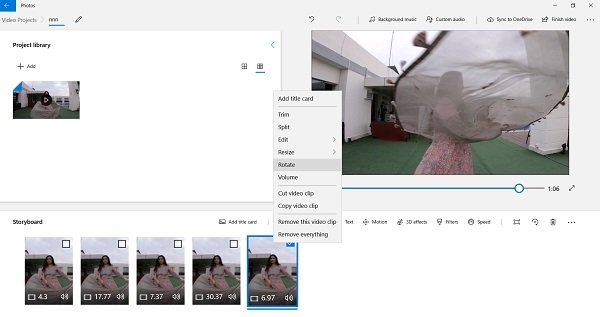
このビデオエディターでは、テキストの追加も非常に簡単です。また、テキストを追加するための 17 種類のレイアウトもあります。 [テキスト] ボタンをクリックして空白のウィンドウにサンプル テキストを書き込み、レイアウトを選択するだけです。
文字の色を変える機能があればいいのにと思います。すべてのレイアウトには独自に設定されたテキストのフォントと色があり、変更することはできません。
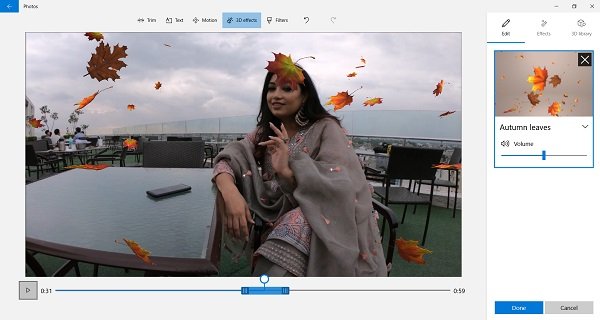
これらのエフェクトとフィルターを使用すると、ビデオがさらに魅力的で興味深いものになります。ここでのツールは一目瞭然で使いやすいです。モーションまたは 3D 効果をクリックして、希望の効果を追加するだけです。
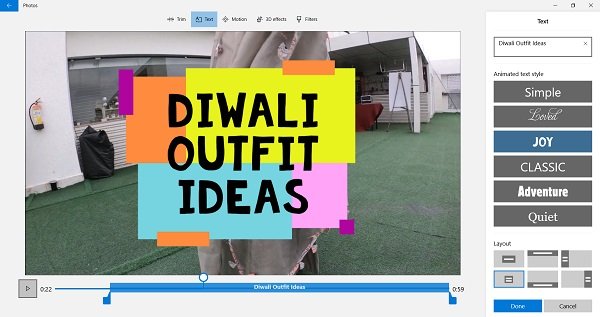
モーション ツールを使用すると、ビデオに新しいカメラ モーション エフェクトを追加できます。ビデオをさまざまなクリッピングに分割し、各クリップに新しいモーションを追加できます。

ビデオ エディターには、蝶、泡オーバーレイ、紅葉、火、爆発などの 3D 効果のライブラリがあります。ビデオに 1 つ以上の 3D 効果を追加できます。
フィルター ライブラリを使用すると、ピクセル、ジョイ、アドベンチャー、インク、セピアなどのさまざまなフィルターを追加できます。
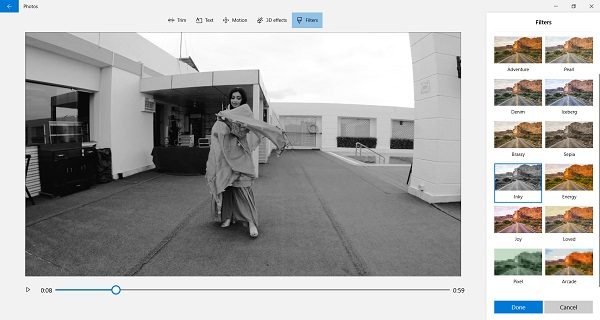
さらに、ビデオの速度も変更できます。ビデオ全体または特定のクリップをスローモーションにします。
ビデオ エディターのデフォルトの BGM を使用することも、好みに応じてカスタム音楽を追加することもできます。
BGM ライブラリには、あらゆる気分に合わせた著作権フリーの音楽の優れたコレクションがあり、そこから音楽を選択して [カスタム オーディオ] タブをクリックし、独自の音楽をビデオに追加します。
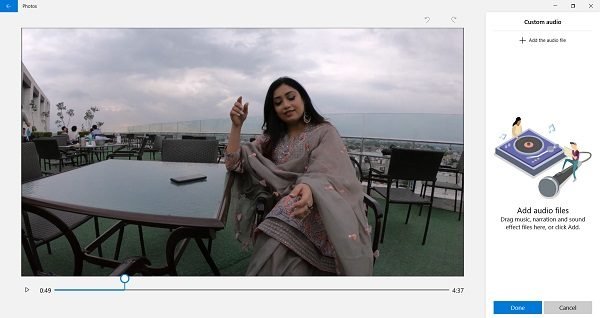
すべての編集が完了したら、[ビデオを終了] タブをクリックすると、ビデオを世界中で共有する準備が整います。ビデオを OneDrive に保存することもできます。
全体として、この Windows 11/10 のビデオ エディターは、ビデオを編集するための非常にシンプルで簡単な基本プログラムです。ビデオ クリップのカット アンド ペーストには今でも Windows ムービー メーカーを使用しているかもしれませんが、このエディタのモーションと 3D 効果が大好きです。
Windows 11/10にはビデオエディターはありますか?
はい、Windows 10 と同様に Windows 11 にはビデオ エディターが内蔵されています。 2 つの異なる方法を使用して、Windows 11/10 PC でビデオ エディターを開くことができます。まず、写真アプリを開き、それに応じて開きます。次に、次のように検索できます。ビデオエディタータスクバーの検索ボックスで個々の検索結果をクリックしてアプリを開きます。
Windows 11/10 ビデオエディターは無料ですか?
はい、ビデオ エディター アプリは Windows 11 および Windows 10 で無料で利用できます。このアプリケーションを使用するために、インストール プロセスを実行する必要はありません。検索できますビデオエディタータスクバーの検索ボックスに入力し、アプリを開いて使用を開始します。
Windows 10 のこのビデオ エディター アプリについてのご意見をお聞かせください。






